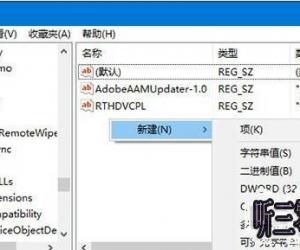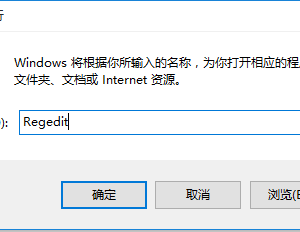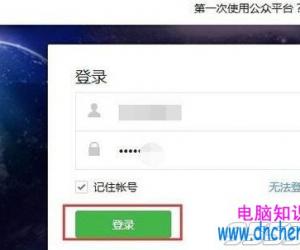爱奇艺会员的连续包月用户如何取消 爱奇艺怎么取消自动续费方法
发布时间:2017-03-21 11:55:48作者:知识屋
爱奇艺会员的连续包月用户如何取消 爱奇艺怎么取消自动续费方法。我们现在很多人都在使用爱奇艺看视频,甚至很多人都开通了会员。那么当我们需要取消连续包月自动续费的时候,我们应该怎么操作呢?一起来看看吧。
1、打开爱奇艺客户端,登陆VIP账号,在右上角有个“续费VIP”。点一下会弹出一个网页;
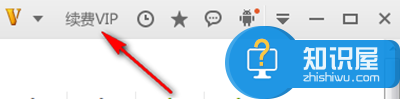
2、在弹出的网页,点击“VIP会员”,会进入到VIP专属页面;
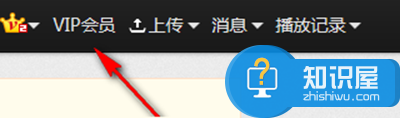
3、之后,会弹出会员的简单资料,在这里 点击“连续包月用户”;
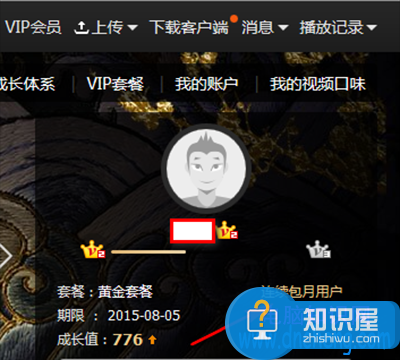
4、告诉我 这是不是你们想要的结果,不过 还没完 点击“关闭连续包月” 还会弹出个页面;
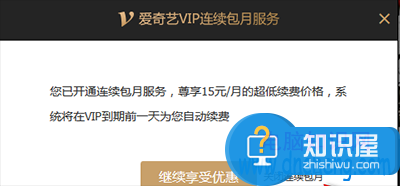
5、要取消的用户注意了,这句话的意思估计是“以后不能再享受15块包月VIP”服务了 反正我是不会再需要了 果断点“取消”;
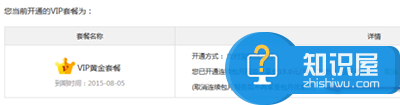
6、凡是跟钱有直接关系的,都会再次让你确认 找你半天了,没找错 就是你了 点击“确定”;

7、呃。。。。。。要点碧脸。
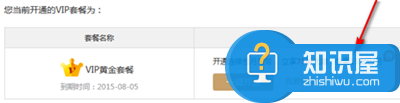
对于我们需要取消爱奇艺的自动续费服务的时候,我们就可以利用到上面给你们介绍的解决方法进行处理,希望能够对你们有所帮助。
知识阅读
软件推荐
更多 >-
1
 一寸照片的尺寸是多少像素?一寸照片规格排版教程
一寸照片的尺寸是多少像素?一寸照片规格排版教程2016-05-30
-
2
新浪秒拍视频怎么下载?秒拍视频下载的方法教程
-
3
监控怎么安装?网络监控摄像头安装图文教程
-
4
电脑待机时间怎么设置 电脑没多久就进入待机状态
-
5
农行网银K宝密码忘了怎么办?农行网银K宝密码忘了的解决方法
-
6
手机淘宝怎么修改评价 手机淘宝修改评价方法
-
7
支付宝钱包、微信和手机QQ红包怎么用?为手机充话费、淘宝购物、买电影票
-
8
不认识的字怎么查,教你怎样查不认识的字
-
9
如何用QQ音乐下载歌到内存卡里面
-
10
2015年度哪款浏览器好用? 2015年上半年浏览器评测排行榜!